本教程介绍可爱的水晶字的制作方法。大致过程:先用图层样式等给文字加上水晶效果,然后用滤镜等加上一些简单的纹理,最后用抽丝图案等加上抽丝即可。 最终效果
 1、创建一个文本,填充背景色,色码为:#724c21,输入想要的字体,填充颜色,色码为#ee9b0f。然后复制一个,把复制出来的隐藏。
1、创建一个文本,填充背景色,色码为:#724c21,输入想要的字体,填充颜色,色码为#ee9b0f。然后复制一个,把复制出来的隐藏。 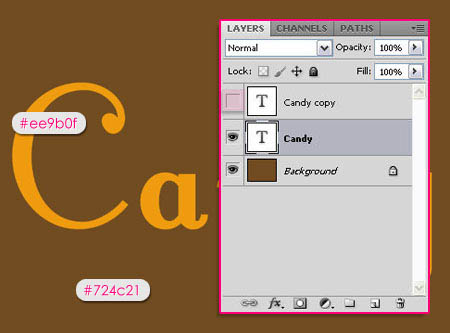 2、双击文字,这里我们来添加混合样式。
2、双击文字,这里我们来添加混合样式。添加阴影:

内阴影:

浮雕:
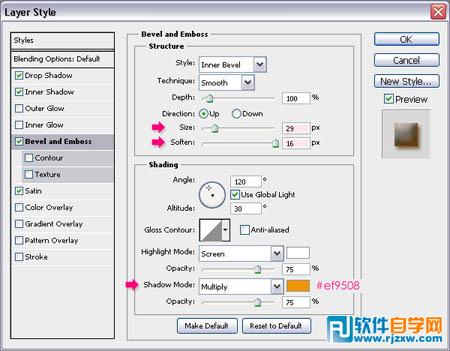
光泽:

3、按CTRL点击文字,会出现选取,然后新建一个图层,命名为“杂色”。填充颜色,色码为:#ee9b0f ,然后设置PS的前景色为白色,然后我们转到滤镜>杂色>添加杂色。设置如下:

本教程介绍可爱的水晶字的制作方法。大致过程:先用图层样式等给文字加上水晶效果,然后用滤镜等加上一些简单的纹理,最后用抽丝图案等加上抽丝即可。
 1、创建一个文本,填充背景色,色码为:#724c21,输入想要的字体,填充颜色,色码为#ee9b0f。然后复制一个,把复制出来的隐藏。
1、创建一个文本,填充背景色,色码为:#724c21,输入想要的字体,填充颜色,色码为#ee9b0f。然后复制一个,把复制出来的隐藏。 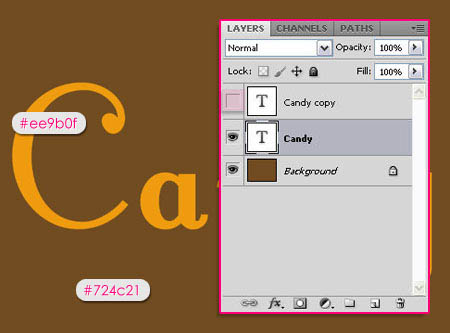 2、双击文字,这里我们来添加混合样式。
2、双击文字,这里我们来添加混合样式。添加阴影:

内阴影:

浮雕:
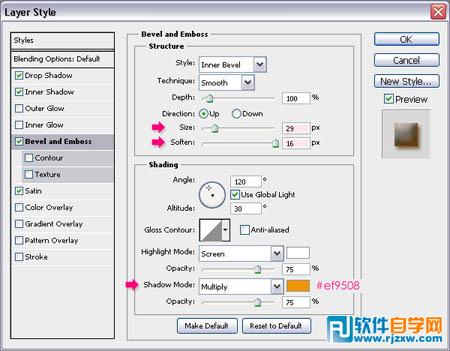
光泽:

3、按CTRL点击文字,会出现选取,然后新建一个图层,命名为“杂色”。填充颜色,色码为:#ee9b0f ,然后设置PS的前景色为白色,然后我们转到滤镜>杂色>添加杂色。设置如下:

本教程介绍可爱的水晶字的制作方法。大致过程:先用图层样式等给文字加上水晶效果,然后用滤镜等加上一些简单的纹理,最后用抽丝图案等加上抽丝即可。
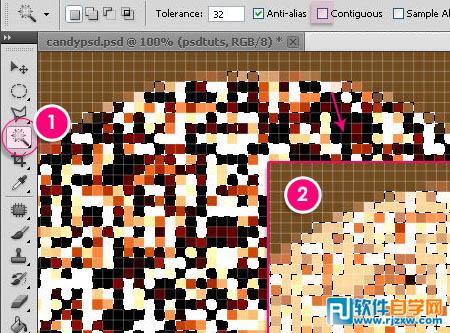 5、现在把“杂色”图层的混合选项改为“柔光”。填充值为50%。
5、现在把“杂色”图层的混合选项改为“柔光”。填充值为50%。 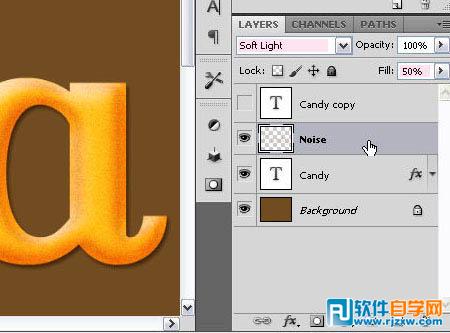 6、新建一个110X50,背景是透明的画布。
6、新建一个110X50,背景是透明的画布。 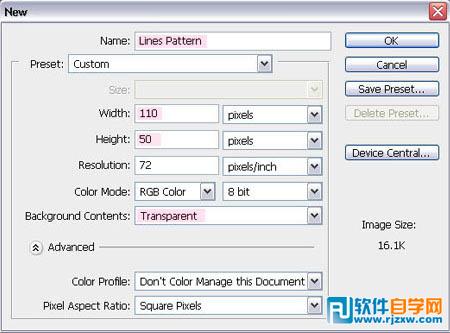 7、选择选取工具,按住CTRL拉出一个矩形,并填充颜色,色码为:#e8641b。这里可以打开信息窗口,看是不是50X50的大小。
7、选择选取工具,按住CTRL拉出一个矩形,并填充颜色,色码为:#e8641b。这里可以打开信息窗口,看是不是50X50的大小。 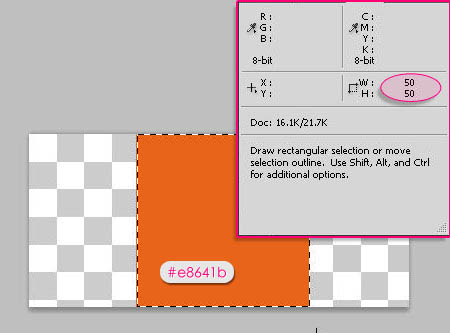 8、做好后按CTRL+D取消选取,然后到编辑- >“定义图案,输入你想要的图案名。
8、做好后按CTRL+D取消选取,然后到编辑- >“定义图案,输入你想要的图案名。  9、在所有图层上面新建一个图层,然后到选择油漆桶工具,到上方的属性框选择>图案。
9、在所有图层上面新建一个图层,然后到选择油漆桶工具,到上方的属性框选择>图案。 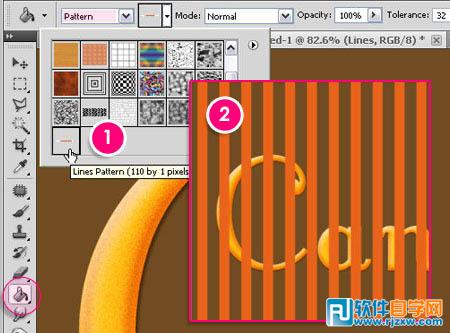 10、现在我们旋转图案图层。按CTRL+T,旋转好后按回车,然后我们在按住CTRL,点击文字图层,现在就出现了选取框,然后在点击图案图层,按CTRL+J复制,这样图案就只有文字上面有了。
10、现在我们旋转图案图层。按CTRL+T,旋转好后按回车,然后我们在按住CTRL,点击文字图层,现在就出现了选取框,然后在点击图案图层,按CTRL+J复制,这样图案就只有文字上面有了。  11、双击图案图层,设置混合样式,设置如下:色码为:#ba8c73。
11、双击图案图层,设置混合样式,设置如下:色码为:#ba8c73。  12、然后是浮雕。
12、然后是浮雕。 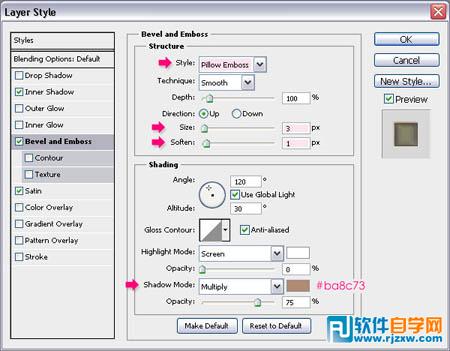 13、色泽。
13、色泽。 
本教程介绍可爱的水晶字的制作方法。大致过程:先用图层样式等给文字加上水晶效果,然后用滤镜等加上一些简单的纹理,最后用抽丝图案等加上抽丝即可。
 15、现在我们继续,我们把才开始做的时候那个隐藏的文字让起可见。然后双击添加混合样式,先设置填充为0,是在混合样式里面。
15、现在我们继续,我们把才开始做的时候那个隐藏的文字让起可见。然后双击添加混合样式,先设置填充为0,是在混合样式里面。 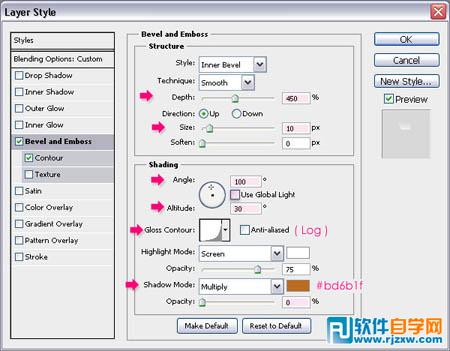 16、然后设置等高线。
16、然后设置等高线。 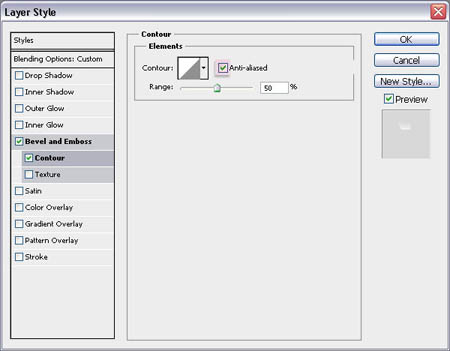 17、在背景上面新建一个图层。然后选择渐变工具,前景为透明0,背景为黑色。拉一个径向渐变。然后混合模式为“柔光”。
17、在背景上面新建一个图层。然后选择渐变工具,前景为透明0,背景为黑色。拉一个径向渐变。然后混合模式为“柔光”。  最终效果:
最终效果: 




